Système de gestion de contenu (CMS) : Créer une collection
10 min
Dans cet article
- Créer une collection sur le CRM
- FAQ
Dans le système de gestion de contenu (CMS), les collections sont des bases de données dans lesquelles vous stockez du contenu qui peut se connecter aux éléments de votre page. Vous pouvez créer plusieurs collections d'éléments à utiliser avec des pages et des mises en page dynamiques, ou des collections d'éléments uniques pour les pages statiques et les sections.
Les collections sont composées de champs qui déterminent le type de contenu que vous pouvez stocker pour chaque élément de la collection. Dans la mise en page de tableau par défaut d'une collection à plusieurs éléments, chaque ligne contient du contenu concernant un élément individuel. Les colonnes représentent les champs dans lesquels vous stockez le contenu sur chaque élément.
Vous pouvez configurer les autorisations et confidentialité pour déterminer qui peut voir, ajouter et gérer le contenu.
Avant de commencer :
Assurez-vous d'ajouter le CRM à votre site pour commencer à créer des collections.
Créer une collection sur le CRM
Créez de nouvelles collections à partir de votre Éditeur ou de votre tableau de bord du CMS. Choisissez entre une collection d'éléments multiples (par défaut) à utiliser avec des pages dynamiques et des éléments, ou une collection d'un élément unique à utiliser avec des pages statiques et des sections.
Besoin d'un modèle de collection prédéfinie ?
- Vous pouvez ajouter une collection prédéfinie qui inclut déjà des éléments et des champs et est connecté à des pages dynamiques.
- Vous pouvez également laisser l'IA (intelligence artificielle) créer une collection en fonction des détails que vous fournissez.
Pour créer une nouvelle collection :
Éditeur Wix
Éditeur Studio
Tableau de bord
- Accédez à votre éditeur.
- Cliquer sur le Système de gestion de contenu (CMS)
 sur le côté gauche de l'Éditeur.
sur le côté gauche de l'Éditeur. - Cliquez sur Créer une collection.
- Cliquez sur Commencer à partir de zéro.
Suggestion : Vous pouvez également cliquer sur Créer avec l'IA pour laisser l'IA (intelligence artificielle) créer une collection pour vous. - Cliquez sur Suivant.
- Saisissez un nom pour votre collection.
- (Codage uniquement) Saisissez un ID de collection à utiliser dans votre code.
- Sélectionnez une option pour choisir le type de collection que vous souhaitez :
- Collection d'éléments multiples (par défaut) : Gérez plusieurs éléments dans une mise en page de tableau pour l'affichage sur des pages dynamiques ou des éléments de site. Vous pouvez également utiliser la collection pour stocker le contenu que les visiteurs soumettent via les formulaires d'élément de saisie.
- Collection d'éléments uniques : Gérez un élément unique dans une mise en page de formulaire à afficher sur les pages statiques de votre site. Par exemple, l'affichage d'une bannière promotionnelle sur la page d'accueil, l'en-tête ou le pied de page. En savoir plus sur les collections d'éléments uniques.
- Cliquez sur Créer.
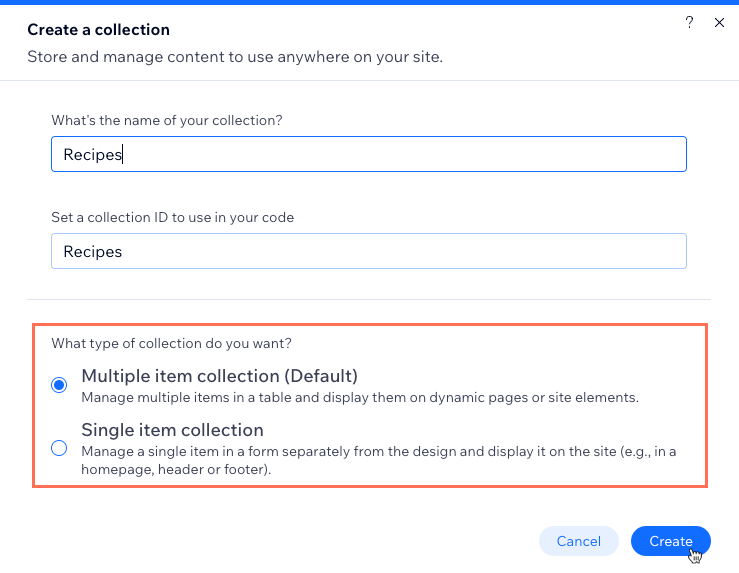
- Ajoutez des champs à votre collection manuellement ou en important un fichier CSV :
- Ajouter des champs manuellement : Cliquez sur + Ajouter un champ pour commencer à ajouter manuellement des champs à votre collection.
- Importer un fichier CSV : Cliquez sur Importer un fichier CSV pour télécharger un fichier CSV dans votre collection et utiliser ses champs et éléments dans la collection. Cette option n'est pas disponible pour les collections d'élément unique.
- Ajoutez des éléments à votre collection :
Suggestion : Ignorez cette étape si vous prévoyez d'utiliser la collection pour stocker les saisies des utilisateurs.- Cliquez sur + Ajouter un élément en haut à droite.
- Saisissez les détails de l'élément dans tous les champs pertinents et cliquez sur Enregistrer.
- Répétez ces étapes pour ajouter d'autres éléments à la collection.

Ensuite, découvrez comment :
- Gérer le contenu de votre collection du système de gestion de contenu (CMS).
- Créer une page de liste dynamique pour présenter les éléments de votre collection en un seul endroit.
- Créer une vue personnalisée avec des filtres et des tris enregistrés pour une utilisation future.
- Trier et filtrer les éléments dans votre vue de collection.
- Faites correspondre l'ordre éléments de votre collection à celui de votre site en ligne.
- Ajouter des validations de champ pour créer des champs obligatoires et obligatoires.
- Définir les éléments comme masqués ou visibles sur votre site en ligne, directement à partir de votre collection.
- Ajouter des valeurs par défaut qui remplissent automatiquement les champs lorsqu'un nouvel élément est ajouté.
- Dupliquer votre collection pour créer une copie de la structure et des paramètres de son champ.
FAQ
Cliquez ci-dessous pour obtenir les réponses aux questions les plus fréquemment posées sur les collections du système de gestion de contenu (CMS).
Puis-je restaurer mes collections aux versions précédentes ?
Quel contenu puis-je stocker dans chaque type de champ ?
Puis-je choisir des types de champs lors de l'importation d'un fichier CSV dans une collection ?
Qu'est-ce qu'un élément prédéfini ?
Qu'est-ce qu'une page dynamique ?
Puis-je utiliser l'IA (intelligence artificielle) pour créer une collection d'exemples ?
Puis-je créer une copie d'une collection du CMS ?

